很多小伙伴在编辑演示文稿的过程中经常会遇到一些陌生的文字,当我们不知道幻灯片中文字的意思时,我们可以直接使用PPT中的翻译功能,将幻灯片中的文字进行翻译。在PPT中,我们只需要选中文字,然后在审阅的子工具栏中找到翻译工具,打开该工具之后再在下拉列表中点击“翻译所选文字”选项,最后在弹框中点击“是”选项就能看到翻译结果了,十分的方便。有的小伙伴可能不清楚具体的操作方法,接下来小编就来和大家分享一下PPT翻译幻灯片中的文字的方法。

1、第一步,我们先在电脑中找到一个需要进行编辑的演示文稿,然后右键单击选择“打开方式”,再点击“powerpoint”选项

2、第二步,进入PPT页面之后,我们先选中需要进行翻译的文字,然后点击打开

3、第三步,在“审阅”的子工具栏中,我们找到“翻译”工具,打开该工具之后,我们在下拉列表中选择“翻译所选文字”选项

4、第四步,点击“翻译所选文字”选项之后,页面中会出现一个弹框,点击弹框中的“是”选项,如果不想每次翻译都出现该弹框,我们可以勾选“不再显示”选项

5、第五步,点击“是”选项之后,我们在右侧的窗格中就可以看到所选文字的翻译结果了

以上就是小编整理总结出的关于PPT翻译幻灯片中的文字的方法,我们在PPT中选中需要翻译的内容,然后在审阅工具的子工具栏中打开翻译选项,再选择“翻译所选文字”选项,最后在页面右侧就能看到选词的释义了,感兴趣的小伙伴快去试试吧。
 win7怎么升级系统
win7怎么升级系统
自2020年1月14日开始,微软宣布正式停止对win7系统的支持,那么......
 电脑黑屏windows7副本不是正版内部版本7
电脑黑屏windows7副本不是正版内部版本7
近日有windows7系统用户发现,装的系统都是盗版系统,而不是正......
 PPT使用动画刷复制动画的方法教程
PPT使用动画刷复制动画的方法教程
在PowerPoint演示文稿中我们有时候会为文字,图片等元素设置一定......
 USB设备识别失败:我的USB设备为什么无法
USB设备识别失败:我的USB设备为什么无法
USB设备识别失败的问题是现代用户常常面临的挑战。随着各类......
 路由器中查看自己上网IP地址方法
路由器中查看自己上网IP地址方法
IP地址我们可以通过百度查看哦,当然你也可以通过自己家的路......
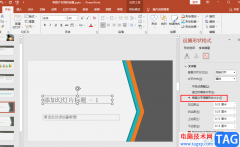
很多小伙伴在使用PPT程序编辑演示文稿的过程中经常会需要在文稿中进行文字编辑,在输入文字之前,我们需要先在幻灯片中插入文本框,有的小伙伴在编辑文字内容时会出现文本框过大或过小...

近日有一些小伙伴咨询小编关于PPT2019中怎么插入视频呢?下面就为大家带来了PPT2019中插入视频方法,有需要的小伙伴可以来了解了解哦。...

用户在日常的工作中都会接触到ppt软件,这是一款专门用来制作演示文稿的办公软件,因此ppt软件深受用户的喜爱,当用户在制作演示文稿时,可以发现其中的功能是很丰富的,能够帮助自己简...
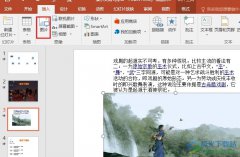
很多小伙伴在选择演示文稿的编辑程序时都会将PPT程序作为首选,因为在PPT程序中,我们可以根据自己的需求在幻灯片中添加各种内容。有的小伙伴在使用PPT对演示文稿进行编辑的过程中想要在...

很多小伙伴之所以会选择使用PPT程序来对演示文稿进行编辑,就是因为PPT能够帮助我们解决各种幻灯片编辑过程中遇到的问题,例如一键更改图表中的所有文字样式,有的小伙伴不知道该使用什...
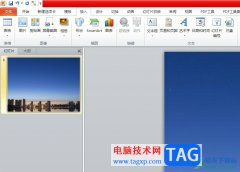
作为一款专业的演示文稿制作软件,ppt软件成为了大部分用户的办公必备,为用户解决了许多的报告总结展示,因此ppt软件吸引了不少的用户前来下载使用,当用户在使用ppt软件时,会根据自己...
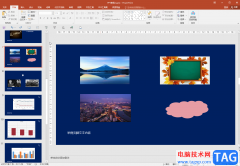
PowerPoint演示文稿是一款非常好用的幻灯片制作软件,很多小伙伴都在使用。在PowerPoint演示文稿中编辑和制作幻灯片时,我们经常会需要设置各种元素的颜色,比如我们有时候会需要设置文字的...

PowerPoint演示文稿是很多小伙伴都在使用的一款办公软件。在PowerPoint演示文稿中我们可以编辑和创作各种幻灯片,在其中完成电子版的幻灯片制作后,我们有时候还会将其打印出来作为纸质版的...
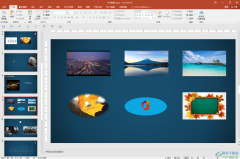
在PowerPoint演示文稿这款软件中编辑和制作幻灯片时,我们可以适当添加一些动画效果,比如我们可以为幻灯片中的文字、图片、图形等元素添加一些动画效果,让幻灯片整体具有动感,更加吸...

ppt软件是一款拥有许多实用功能的办公软件,能够为用户带来许多的帮助,在ppt中可以将用户的文字内容生动有趣的展示出来,因此吸引了不少的用户前来使用,当用户在ppt软件中打开演示文稿...

在平常生活中,我们常常通过WPS进行表格、文档以及PPT文件的编辑和处理,一般情况下,想要进行演讲以及进行总结会议内容的情况,都会通过PPT文件来演示,而在制作PPT文件的过程中,会插入...

PPT是很多小伙伴都在使用的一款演示文稿编辑程序,在这款程序中,我们可以给演示文稿中的文字或是图片添加动画效果,让幻灯片的内容更加丰富且充满趣味性。在添加动画效果时,如果我们...

PPT是很多小伙伴都在使用的一款演示文稿编辑程序,在这款程序中我们可以使用各种工具来解决演示文稿编辑过程中遇到的各种问题。有的小伙伴在使用PPT程序编辑演示文稿时想要在PPT中插入菱...
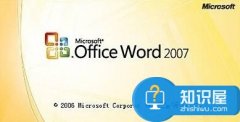
PPTX格式文件怎么打开 打开PPTX格式文件操作步骤 我们在网上下载一些文档资源的时候会发现,下载来的文档格式是多种多样的,然而有些格式需要专门的软件才能打开,比如最近下载的PPTX格式...
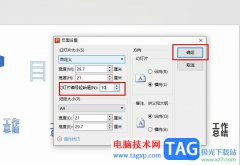
很多小伙伴在对演示文稿进行编辑时都会选择使用WPS软件,因为WPS中的功能十分的丰富,并且操作简单。在WPS中我们可以对幻灯片进行顺序调整,还可以更改幻灯片的起始序号,功能十分的丰富...